Para su dominio principal, ¿alguna vez ha creado algún subdominio ?? Examinemos cada aspecto de este artículo. Como ya sabrá, un subdominio amplía el dominio principal y el motor de búsqueda lo ve como un sitio web nuevo. El proceso de creación de subdominios es simple. Sin embargo, debe pasar por algunos procedimientos técnicos. He visto a muchos bloggers y propietarios de sitios web crear subdominios para eventos específicos para que las personas puedan acceder a esa sección sin tener que leer nada innecesario. Lo mismo es cierto para probar las funcionalidades de complementos y temas, y también experimentamos con la clasificación de Google para nuestro contenido de nicho.
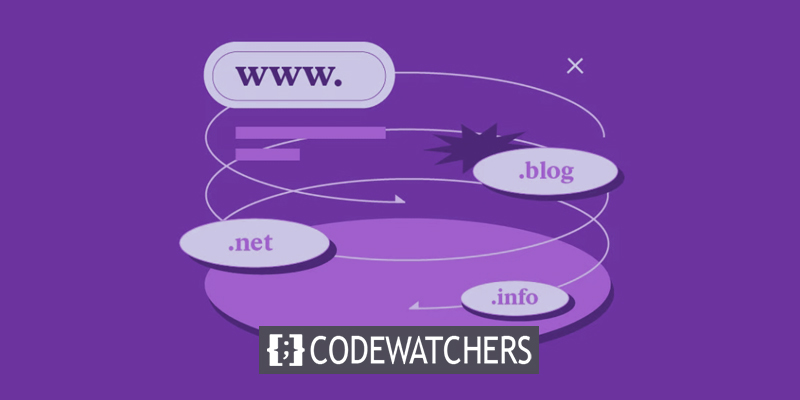
Por lo tanto, sería más inteligente crear subdominios si tiene un sitio web complejo porque se consideran sitios separados pero vinculados entre sí en el sitio principal. ¡Los subdominios brindan muchos beneficios! Echemos un vistazo más de cerca antes de pasar a los pasos para configurar el subdominio en el alojamiento de Cloudways .
Ventajas de los subdominios
Los subdominios son fáciles de crear y no cuestan nada extra. A través de la autoridad temática, acelera la velocidad a la que se rastrea el sitio y ayuda a que el sitio suba en las clasificaciones de los motores de búsqueda. Con subdominios, un sitio web puede estar bien organizado, y sí, el contenido bien organizado atraería más visitantes. Con la extensión de dominio, es fácil darle a su empresa una identidad de marca. Para dar a conocer su negocio en todo el mundo, es más probable que intente llegar a personas en diferentes partes del mundo. Con un subdominio, puede iniciar una tienda en línea o un sitio móvil. El subdominio lo ayudará si desea ver las funciones y probar qué tan bien funcionan los complementos y los temas.
Cuando Google penaliza uno de sus subdominios, no perjudica a los otros subdominios ni a su sitio principal. Puede usar esta parte del sitio web para aprender y probar cosas para comprender mejor cómo funcionan los motores de búsqueda. Los subdominios son una buena manera de trabajar en grupo. No es necesario que proporcione la información de inicio de sesión para el sitio principal. En su lugar, puede dar acceso a las personas a los subsitios que necesitan para editar o escribir contenido, probar las herramientas de terceros que se han instalado, etc.
Procedimientos para crear un subdominio en Cloudways Hosting
Con el fin de optimizar sus activos web para las últimas tendencias tecnológicas y aprobar los exámenes vitales web fundamentales, las empresas comprometidas y los blogueros profesionales deben elegir el servicio de alojamiento administrado ultrarrápido proporcionado por Cloudways . Explicaré cómo hacer un subdominio en Cloudways. Simplemente siga las instrucciones detalladas para hacer el trabajo técnico rápidamente.
Create Amazing Websites
Con el mejor generador de páginas gratuito Elementor
Empezar ahoraVaya a la parte del Panel de administración de su cuenta de Cloudways después de iniciar sesión. Luego, haga clic en Aplicaciones > Agregar aplicaciones > Seleccione Servidor principal > Agregar aplicación en el menú superior.
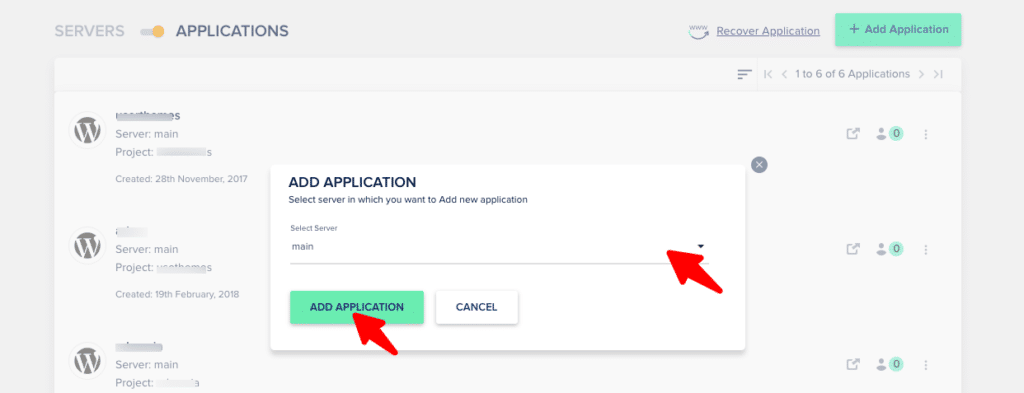
Asigne un nombre a su subdominio, seleccione su dominio principal en "Seleccione su proyecto" y luego seleccione la versión de WordPress en la configuración de la aplicación. Luego haga clic en Agregar aplicación.
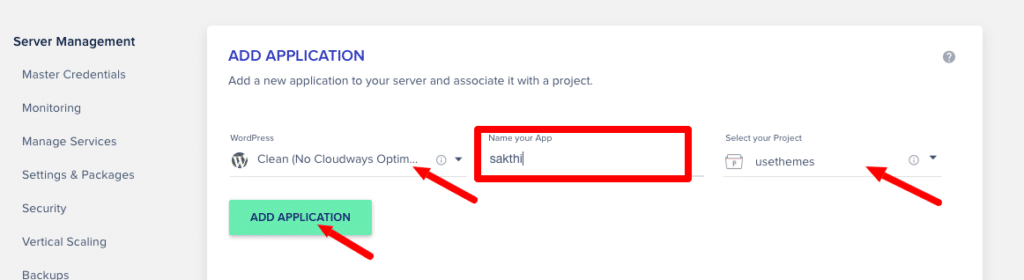
Ahora recibirá una notificación que indica que su subdominio ha sido instalado. Abra el menú Subdominio recién creado en Aplicaciones. La "URL del panel de administración de WordPress" proporcionada por el alojamiento de Cloudways está visible.
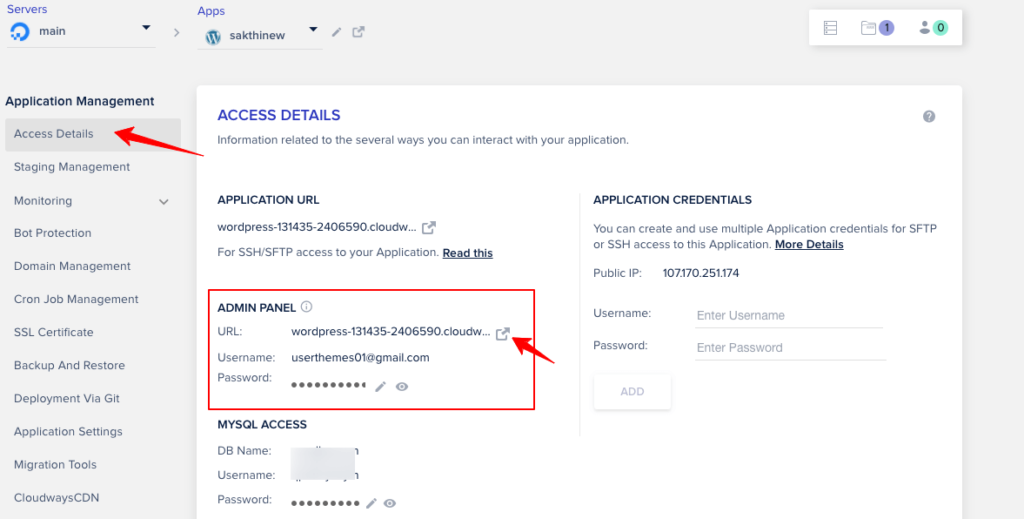
Su subdominio se abrirá en una nueva pestaña cuando haga clic en esa URL. El subdominio debe apuntar al sitio web registrado del dominio. Copie su IP pública de Cloudways y vaya al sitio web de registro de nombres de dominio, como GoDaddy o Namecheap, para apuntar al subdominio. Haga clic en "Mis productos" después de iniciar sesión en su cuenta en GoDaddy. Para agregar los registros, haga clic en "Administrar DNS" en "Dominios".
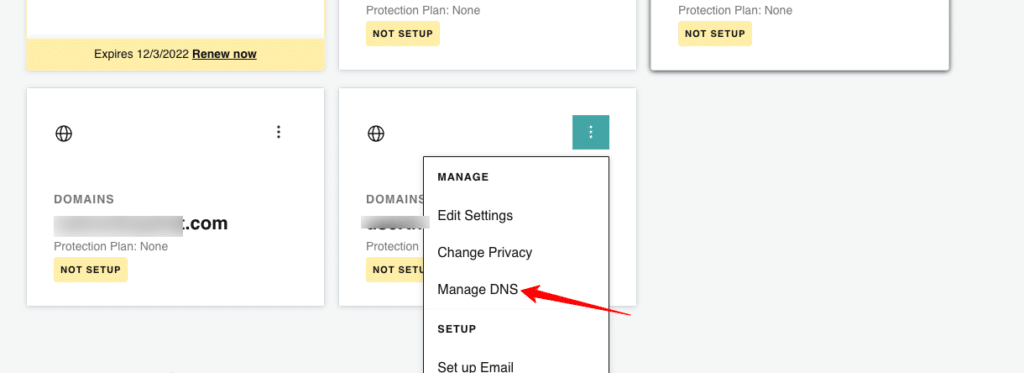
Seleccione "Agregar" en el menú. Ahora debe ingresar cuatro valores: Tipo, Nombre, Valor y TTL, que están representados por las letras A, @, IP pública (que copiamos en el panel de administración de Cloudways) y Personalizado (600 segundos), respectivamente. Presione "Agregar registro". Luego, incluiremos el registro "CName" usando el mismo proceso después de agregar el registro "A". Haga clic en "Agregar" y escriba CName, Nombre de subdominio, URL predeterminada del panel de administración de WordPress (que hemos visto en el panel de control de Cloudways) y Personalizado (600 segundos) para Tipo, Nombre, Valor y TTL, respectivamente. Presione "Agregar registro".
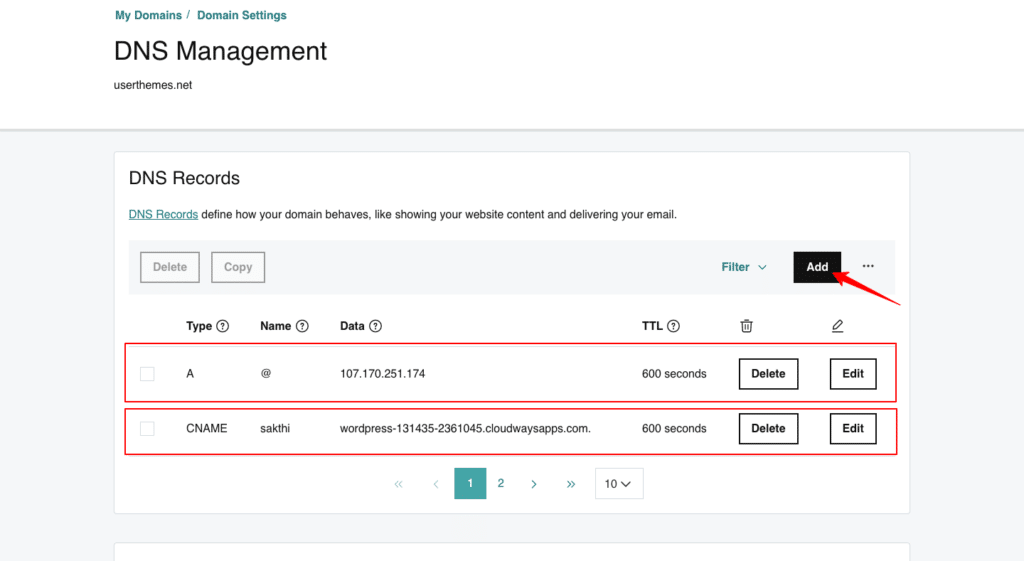
Asegúrese de omitir "https://" de la URL del panel de administración al ingresarlo. Hemos agregado con éxito los registros necesarios para señalar el subdominio en el portal de registro de dominio.
Haga clic en Administración de dominios en la configuración de administración de Cloudways. Proporcione "NOMBRE DEL SUBDOMINIO.MAINDOMAIN.COM" como el nombre del dominio principal. Para realizar cambios en su subdominio, haga clic en "Guardar cambios".
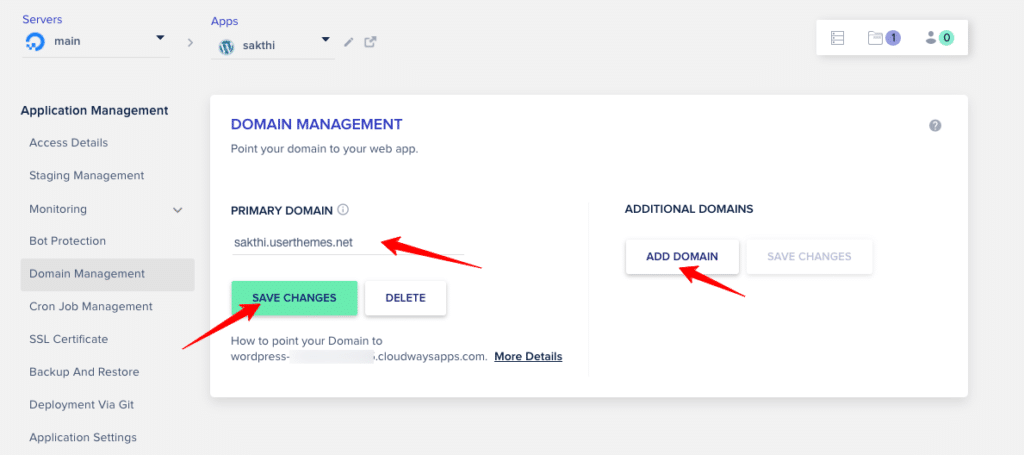
Cars.userthemes.com es un buen ejemplo. (Subdominio + Dominio principal)
No debemos olvidar instalar el certificado SSL para el Subdominio recién creado. Vaya a "Certificado SSL" e ingrese su dirección de correo electrónico y el nombre de su subdominio. Haga clic en "Instalar certificado".
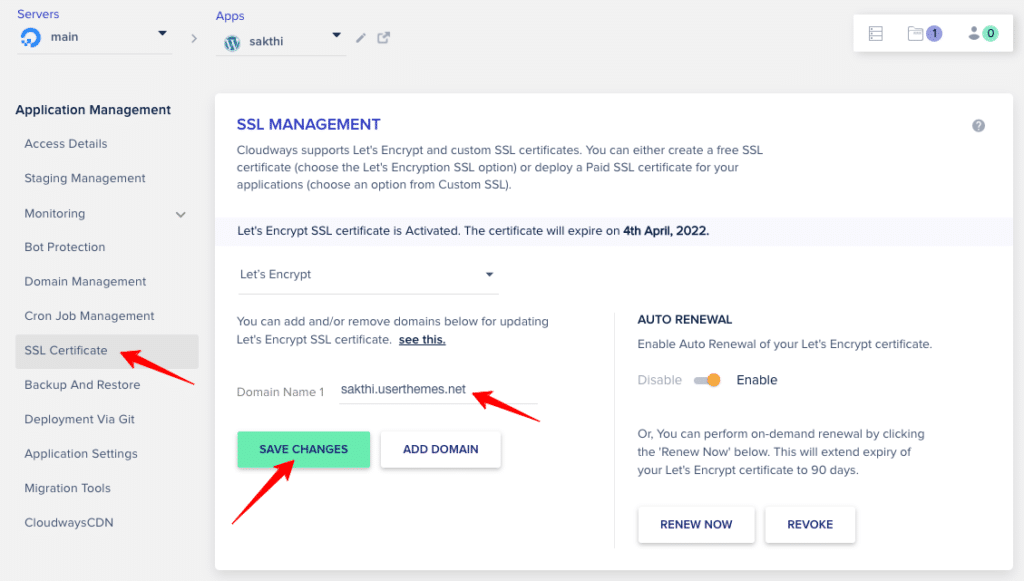
La instalación de SSL tardará unos segundos, después de lo cual recibirá un mensaje que indica que se ha instalado SSL. Haga clic en "Guardar cambios" ahora.
Vaya a "Detalles de acceso" para ver la URL del panel de administración. Se cambiará para incluir la URL del nuevo subdominio. Simplemente haga clic en él para asegurarse de que la URL de su subdominio sea correcta. Puede ver que la URL ha cambiado. Puede verificar esto yendo a Panel \ 003E Configuración \ 003E General en WordPress. Verifique la "Dirección de WordPress" y la "Dirección del sitio". Los dos serán iguales.
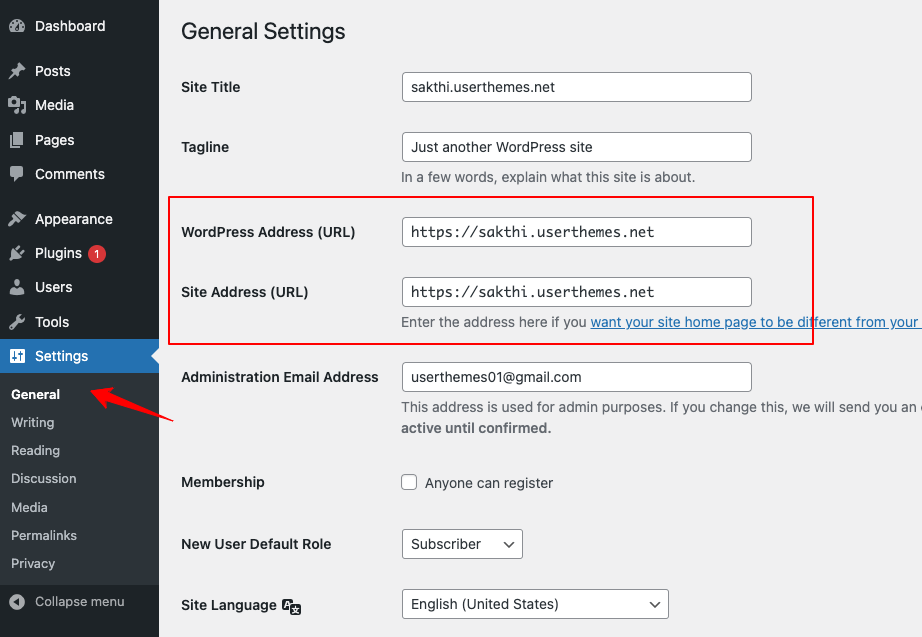
Terminando
Los subdominios de Cloudways lo ayudarán a organizar la jerarquía de su sitio web, lo que significa que puede brindarles a sus visitantes la mejor experiencia posible. También ayuda a su SEO al poner palabras clave en la URL y hacer que la indexación de contenido sea más rápida.




